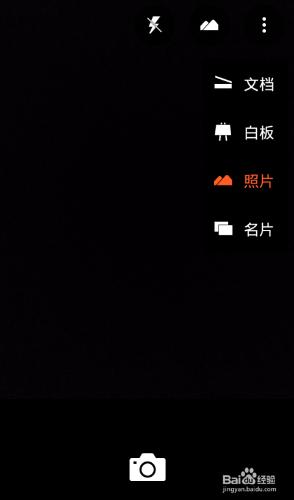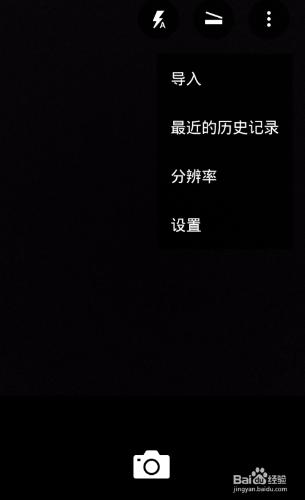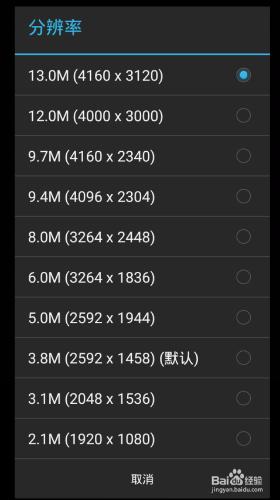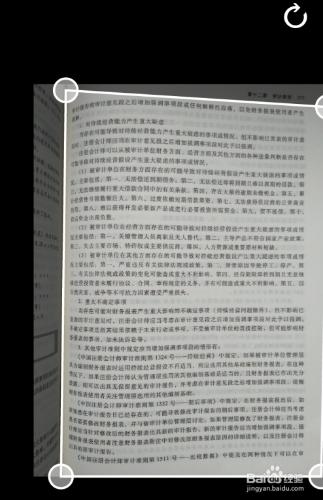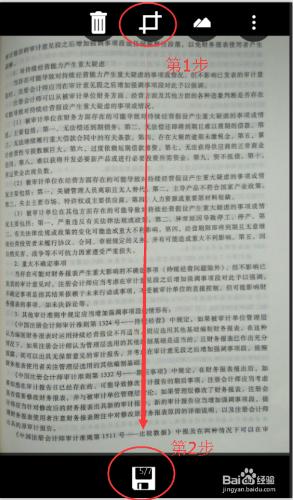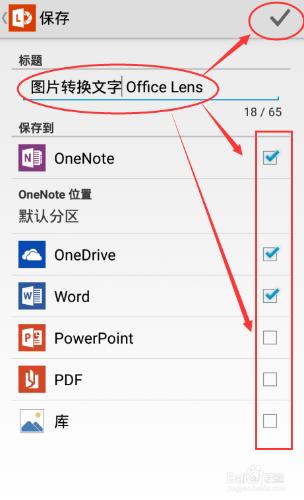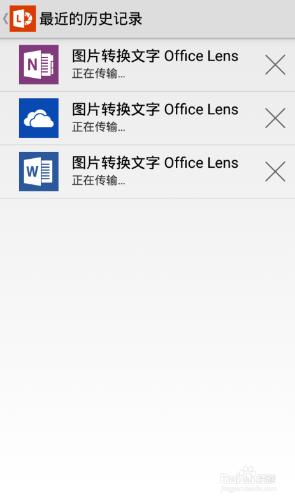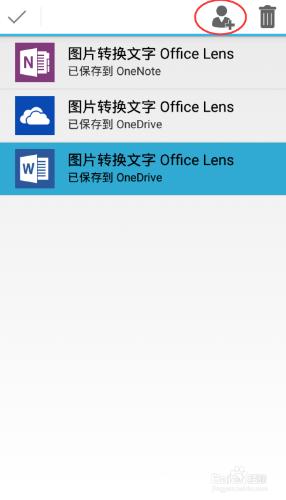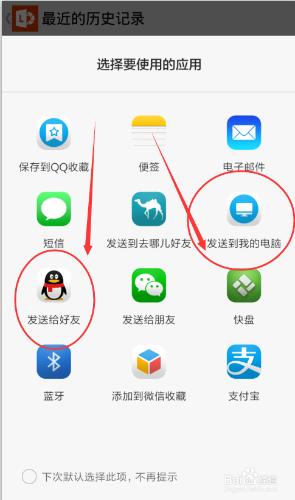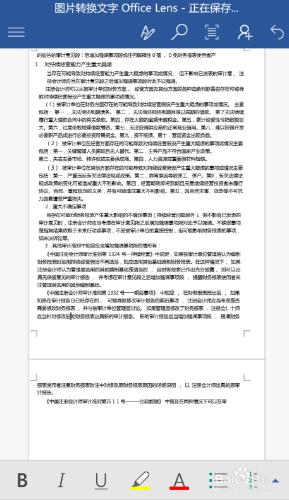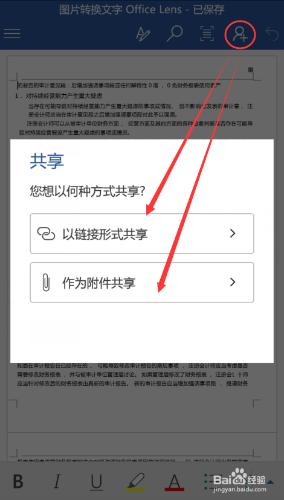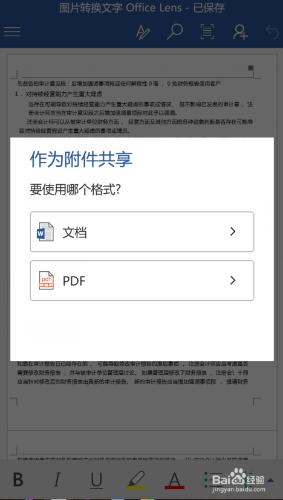介紹下Microsoft Office Lens的強大掃描功能。
工具/原料
安卓手機版Office Lens
安卓手機版Office Word
方法/步驟
開啟已經下載好的手機版Office Lens,在右上角的圖示裡,點選可以看到很多功能,還可以調節解析度,都可以嘗試運用下(如圖)
匯入相簿的圖片或者拍照一張書上的文字,還可以進行裁剪修改後點選下面的儲存按鍵(如圖)
接著Office Lens自動識別後,可以命名檔案的標題,選擇下面的匯出格式,然後點選右上角的“打勾√”儲存(如圖)
隨後又會以選擇的格式傳輸匯出(如圖)
傳輸完成後,可以點選右上角+的圖示,進行分享給別人或者傳送給自己電腦上登入的QQ(如圖)
如果在剛剛轉換匯出時選擇了OneDrive,那麼,也可以在電腦登入或手機登入OneDrive檢視下載,或者登入Office Word開啟看看,同時每張匯出word格式下都會有核對的原圖,檢查下看看是否有部分錯別字(如圖)
如果核對沒有問題,在word上同樣可以分享或傳送到自己指定的應用上,點選右上角使用者+的圖示(如圖),選擇分享的傳送方式,即可。